
Tartalomjegyzék:
- Kellékek
- 1. lépés: Előfeltételek
- 2. lépés: Biztonsági óvintézkedések
- 3. lépés: Tippek és tippek
- 4. lépés: A tudomány az eszköz mögött
- 5. lépés: Vágja le és vágja le a vezetékeket
- 6. lépés: Húzza meg minden huzal egyik végét
- 7. lépés: Keresse meg a megfelelő tűket a képernyő alatt
- 8. lépés: Csatlakoztassa a vezetékeket a TFT érintőképernyős csapokhoz
- 9. lépés: Húzza meg a huzalokat
- 10. lépés: Csatlakoztassa a TFT érintőképernyőt
- 11. lépés: Csatlakoztassa a vezetékeket a kenyértáblához
- 12. lépés: Csatlakoztassa a 3 vezetékes tartozékot
- 13. lépés: Csatlakoztassa az EEG érzékelőt egy vezetékhez
- 14. lépés: Csatlakoztassa az EEG -t a kenyértáblához
- 15. lépés: Ragassza az elektródákat a homlokához
- 16. lépés: Csatlakoztassa magát
- 17. lépés: A vezetékek biztosítása (opcionális)
- 18. lépés: Helyezze be a 9 V -os akkumulátort az akkumulátorba
- 19. lépés: Csatlakoztassa a 9 V -os akkumulátort
- 20. lépés: Szerezze be a kódot a Githubból
- 21. lépés: Töltse le a megfelelő könyvtárakat
- 22. lépés: Csatlakoztassa az Arduino UNO -t a számítógéphez
- 23. lépés: Töltse fel a kódot
- 24. lépés: A végtermék
- 25. lépés: EAGLE diagram
- 26. lépés: Az adatok olvasása
- 27. lépés: A soros monitor megnyitása (opcionális)
- 28. lépés: Olvassa el a soros monitort (opcionális)
- 29. lépés: Az eredmények másolása (nem kötelező)
- 30. lépés: Illessze be az eredményeket egy szöveges dokumentumba. (Választható)
- 31. lépés: Mentse az eredményeket.txt fájlként. (Választható)
- 32. lépés: További ötletek
- Szerző John Day [email protected].
- Public 2024-01-30 09:40.
- Utoljára módosítva 2025-06-01 06:09.
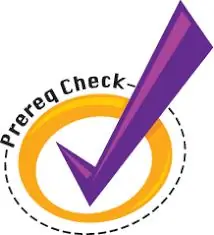

A főiskolai élet megköveteli az órákra, feladatokra és projektekre való összpontosítást. Sok tanuló nehezen tud összpontosítani ezekben az időkben, ezért olyan fontos, hogy figyelemmel kísérje és megértse a koncentrációs képességét. Létrehoztunk egy bioszenzoros eszközt, amely méri az agyhullámokat, hogy felmérje a fókusz szintjét, és megjelenítse az Ön számára látható adatokat. Az "EEG" rövidítés az elektroencefalográfot jelenti, ami azt jelenti, hogy az agy elektromos tevékenységének rögzítésére használt gép.
Ehhez a bioszenzorhoz EEG jelbemenetre van szükség, és az ujjával nyomja meg a képernyőt, hogy előállítson egy frekvenciagráfot és kinyerhető adatokat (opcionális), amelyek Excelbe másolhatók.
Jogi nyilatkozat: Ez a bioszenzor NEM orvosi eszköz.
Kellékek
- Arduino Uno (23 dollár)
- Kenyeretábla (5,50 dollár)
- 2,8 hüvelykes TFT érintőképernyő az Arduino számára ellenálló érintőképernyővel (34,95 USD)
- Vezetékek (0,95 USD)
- EEG Bitalino (40,79 dollár)
- Elektródák (9,13 USD)
- 3-vezetékes tartozék (21,48 USD)
- Alkoholos törlőkendők (4,65 dollár) (opcionális)
- 9 V -os akkumulátor (2,18 USD)
- 9 V -os elemtartó (1,69 USD)
- A/B típusú USB 2.0 kábel 3,95 USD)
-
Eszközök
- Drótcsíkoló ($ 6.26)
- Hajszalag / fejhallgató a vezetékek rögzítéséhez a fej felett (opcionális)
Teljes költség: 142 USD (az áringadozásoktól függően)
1. lépés: Előfeltételek

-
Néhány alapvető ismeret az agyhullámok olvasásáról hasznos lehet a grafikon megértéséhez, de nem szükséges.
Ez jó forrás néhány alapvető háttérinformációhoz.
- A kódunk megszerzéséhez Önnek is szüksége lesz a GitHub webhelyére.
- Le kell töltenie az Arduino alkalmazást.
2. lépés: Biztonsági óvintézkedések
- Győződjön meg arról, hogy az áramkör nincs áram alatt (az akkumulátor ki van kapcsolva, az USB nincs bedugva) az áramkör módosítása során.
- Győződjön meg arról, hogy nincs folyadék a közelben, amely kiömlhet az áramkörre.
- FIGYELMEZTETÉS: Ez NEM orvosi eszköz, és nem azonos a pontossága. Használjon megfelelő EEG -t, ha tanulmányoznia kell az agyhullámokat.
- Tartsa szárazon a kezét, amikor az áramkörrel vagy a bioszenzorral dolgozik.
3. lépés: Tippek és tippek
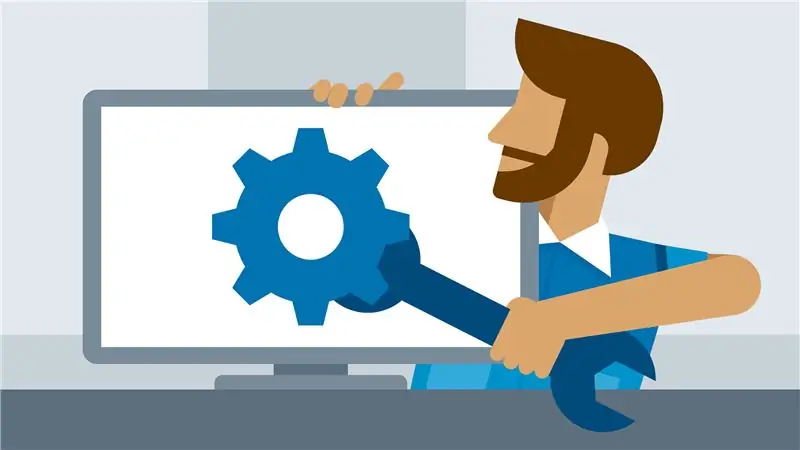
Hibaelhárítás
- Győződjön meg arról, hogy a vezetékek a megfelelő csapokhoz vannak csatlakoztatva. Ha nem, akkor érthetetlen olvasmány jelenik meg.
- Amikor csatlakoztatja a képernyőt, győződjön meg arról, hogy nem illesztett mindent egy tűvel lejjebb (ha azt észleli, hogy a képernyő egyik csapja nincs csatlakoztatva, ezért)
- Győződjön meg arról, hogy megfelelően csatlakoztatta a BITalino -t (az utasításokban látható logó és EEG jel alapján)
- Győződjön meg arról, hogy a képernyő megfelelően be van -e dugva, és a tüskék fémje már nem látható.
- Ha a kód fordítása sikertelen, és nem találnak egy bizonyos könyvtárat, győződjön meg arról, hogy telepítette az összes említett könyvtárat.
Insights
Ne felejtse el figyelembe venni azt a helyet, amelyre a huzal levágásához szükséges, mielőtt hosszúra vágja
- Mielőtt az elektródákat a homlokára helyezi, először mossa le és szárítsa meg, vagy használjon alkoholos törlőkendőt az impedancia csökkentésére.
- Az Arduino Mega használata extra analóg és digitális tűket biztosít, ami azt jelenti, hogy nem kell "megosztani" a vezetékeket a képernyő és a képernyő között, mint ebben a modellben.
4. lépés: A tudomány az eszköz mögött
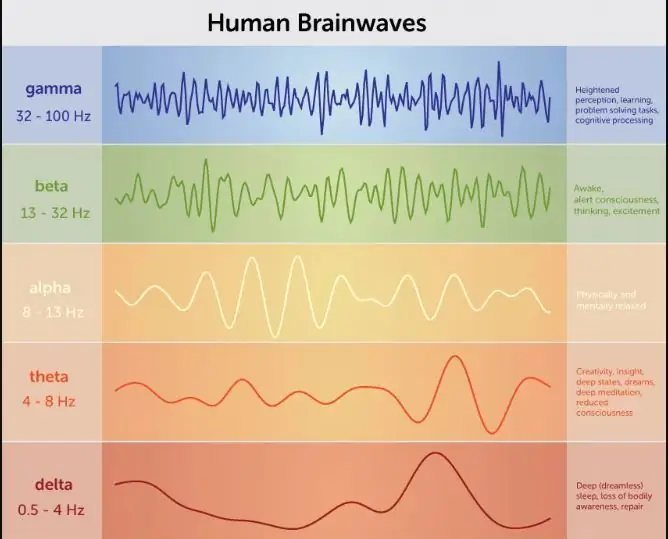
Az agyad különböző frekvenciájú elektromos jeleket állít elő a tudatosságodtól/fókuszodtól függően. Gamma hullámokat (32-100 Hz) állít elő, ha rendkívül összpontosít egy feladatra, az információ feldolgozására vagy a tanulásra. Béta hullámokat (13-32 Hz) állít elő, amikor éber, gondolkodó vagy izgatott. Az alfa hullámok (8-13 Hz) akkor keletkeznek, ha fizikailag és szellemileg ellazultak. A théta hullámok (4-8 Hz) mély meditáció vagy REM (gyors szemmozgás) alvás közben fordulnak elő. A delta hullámok (<4 Hz) mély, álmatlan alvás közben fordulnak elő.
Érzékelőnk tudatja Önnel, hogy mennyi hullám van jelen, hogy felmérhesse a fókusz szintjét. Csak a 0-59 Hz hullámhosszakat érzékeli, vagyis az a tartomány, ahol a legtöbb agyhullám előfordul.
Ha inkább egy oktatóvideót szeretne, itt egy jó videó, amelyet megnézhet.
Bevezető videónkban a Fast Fourier Transformról beszéltünk. Ez a videó elmagyarázza, mi ez.
5. lépés: Vágja le és vágja le a vezetékeket

A legjobb eredmény érdekében 3 darab, legalább 5 hüvelyk hosszúságú darabra lesz szüksége.
Ha még nem húzta le a vezetéket, itt van egy egyszerű bemutató.
Tipp: Amikor elvágja a vezetéket, ügyeljen arra, hogy hagyjon helyet a huzal lecsupaszítására.
6. lépés: Húzza meg minden huzal egyik végét

A cél itt az, hogy egy hurkot hozzunk létre a huzal egyik végén. Ennek a huroknak nagyjából akkoranak kell lennie, mint a TFT érintőképernyő alatti csapoknak, vagy valamivel nagyobbnak kell lennie.
7. lépés: Keresse meg a megfelelő tűket a képernyő alatt

Hasonlítsa össze az Arduino Uno -t és a képernyő alsó részét, hogy azonosítsa a megfelelő 3,3 V, GND és A5 tűket.
Tipp: Ha alaposan megnézzük, láthatjuk, hogy a képen látható piros karikák körbejárják az érdeklődési köröket.
8. lépés: Csatlakoztassa a vezetékeket a TFT érintőképernyős csapokhoz

Csatlakoztassa a hurkokat a TFT Touch Shield csapokhoz, amelyek megfelelnek az Arduino 3.3V kimenetének, a GND és az A5 analóg tűnek.
Tipp: Ha nem biztos abban, hogy melyikhez csatolja, akkor használja a fenti képen láthatóakat.
9. lépés: Húzza meg a huzalokat
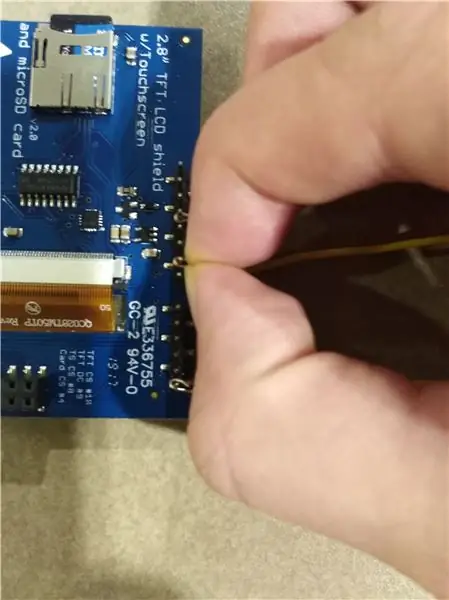
Csavarja össze a dróthurok fém részét, hogy meghúzza. Ez jobb kapcsolatot biztosít.
10. lépés: Csatlakoztassa a TFT érintőképernyőt

Ujjaival rögzítse a vezetékeket a helyükön, és fordítsa meg a TFT érintőképernyőt. Csatlakoztassa az Arduino -hoz.
11. lépés: Csatlakoztassa a vezetékeket a kenyértáblához

Csatlakoztassa a
- 3.3V -os vezeték a + oszlophoz a kenyértáblán.
- GND vezeték a - oszlophoz a kenyértáblán.
- A5 -ös vezeték a kenyértábla bármelyik sorához.
Tipp: A képernyőn futó vezetékek illusztrációk. Úgy döntöttünk, hogy a vezetékeket a képernyő alá vezetjük, mivel a vezetékek túl rövidek voltak.
12. lépés: Csatlakoztassa a 3 vezetékes tartozékot

Csatlakoztassa a 3 vezetékes tartozékot a BITalino EEG érzékelőhöz. Csatlakoztassa ezt az "EEG" feliratú oldalhoz.
13. lépés: Csatlakoztassa az EEG érzékelőt egy vezetékhez

Csatlakoztassa a vezetékes EEG -érzékelőt a BITalino logóval az oldalán.
14. lépés: Csatlakoztassa az EEG -t a kenyértáblához

Csatlakoztassa a vezetékek másik végét a kenyértáblához, amint az a képen látható.
- Csatlakoztassa a piros vezetéket a kenyeretábla + oszlopához
- Csatlakoztassa a fekete vezetéket a kenyértábla oszlopához
- Csatlakoztassa a lila vezetéket a sorhoz az A5 -ös érintkező vezetékével.
15. lépés: Ragassza az elektródákat a homlokához

Húzza le az elektródákat, és ragassza a homlokához, amint az a képen látható.
16. lépés: Csatlakoztassa magát

Légy eggyé az áramkörrel, ha a 3-vezetékes tartozék végeit a homlokán lévő elektródákhoz csatlakoztatja. Az elektródán lévő fém bitnek szépen be kell illeszkednie a 3-vezetékes tartozék lyukaiba.
Nem mindegy, melyik vezeték melyik elektródához megy, amíg a fehér középen van.
17. lépés: A vezetékek biztosítása (opcionális)

Ha nem szeretné, hogy a vezetékek elzárják a látást, csúsztassa vissza a feje fölé, és rögzítse valamivel. Ehhez a fejhallgatót választottam.
18. lépés: Helyezze be a 9 V -os akkumulátort az akkumulátorba
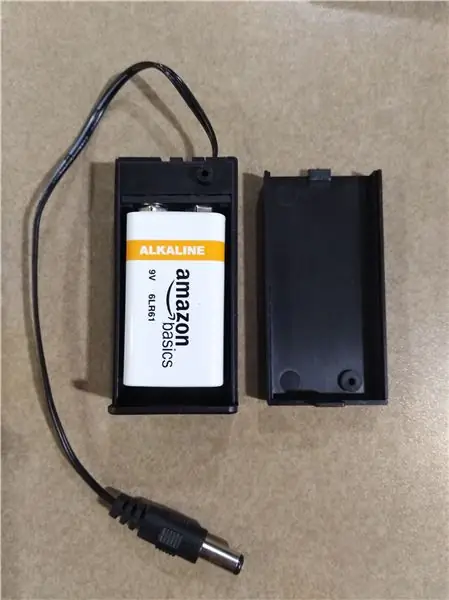
Helyezze be a 9 V -os akkumulátort az akkumulátorba.
19. lépés: Csatlakoztassa a 9 V -os akkumulátort

Csatlakoztassa a 9 V -os akkumulátort a képen látható porthoz. Ha ezt teszi, tartsa távol az akkumulátort.
20. lépés: Szerezze be a kódot a Githubból
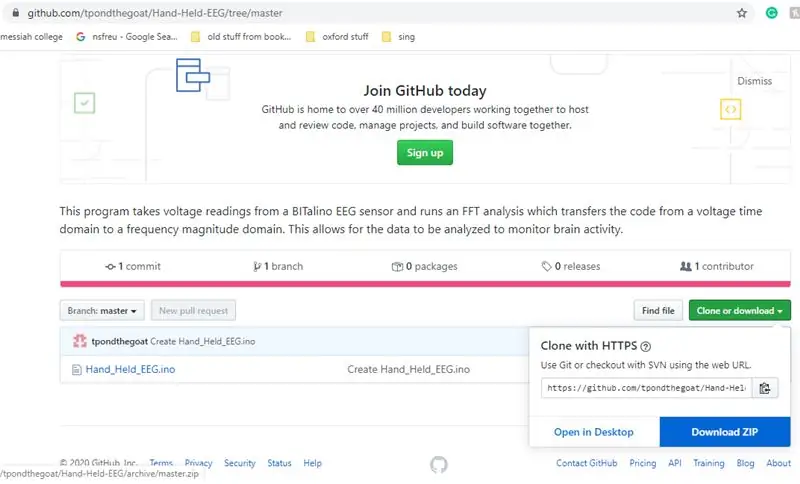
- Lépjen erre a linkre:
- Kattintson a Hand_Held_EEG.ino fájlra. Másolja ki és illessze be a kódot az Arduino ablakába.
Alternatív megoldásként rákattinthat a zöld "klónozás vagy letöltés" gombra, elmentheti ZIP -ként, majd kibonthatja a fájlt, és megnyithatja
21. lépés: Töltse le a megfelelő könyvtárakat
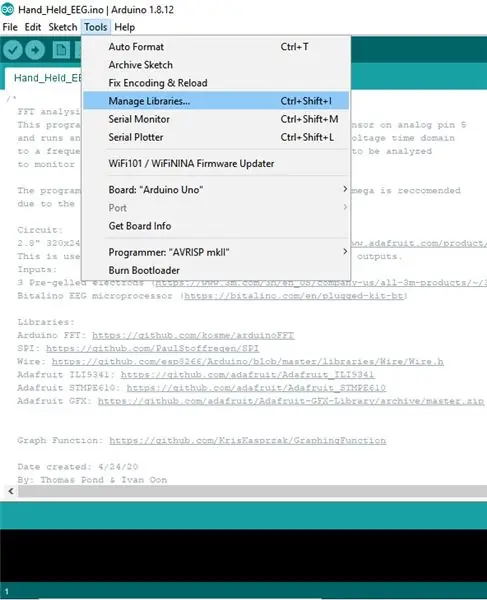
Amikor megpróbálja lefordítani a kódot, a rendszer felszólítja, hogy keressen bizonyos könyvtárakat.
- Lépjen az Eszközök> Könyvtárak kezelése menüpontra
- Írja be a keresett könyvtárat a keresősávba. Töltse le azt, amelyik leginkább megfelel a kívánt könyvtárnak.
-
Ezekre a könyvtárakra lesz szüksége:
- arduinoFFT.h
- Adafruit_GFX.h
- SPI.h
- Drót.h
- Adafruit_STMPE610.h
- Adafruit_ILI9341
Alternatív megoldásként letöltheti a könyvtárakat ezekről a linkekről. és másolja őket a könyvtárak mappájába.
Arduino FFT:
SPI:
Vezeték:
Adafruit ILI9341:
Adafruit STMPE610:
Adafruit GFX:
22. lépés: Csatlakoztassa az Arduino UNO -t a számítógéphez

Csatlakoztassa az Arduino UNO -t a számítógéphez az USB -kábel segítségével.
23. lépés: Töltse fel a kódot

Nyomja meg a feltöltés gombot az Arduino ablakában, ahogy a fenti képen látható piros kör mutatja. Várja meg, amíg a feltöltés befejeződik.
24. lépés: A végtermék
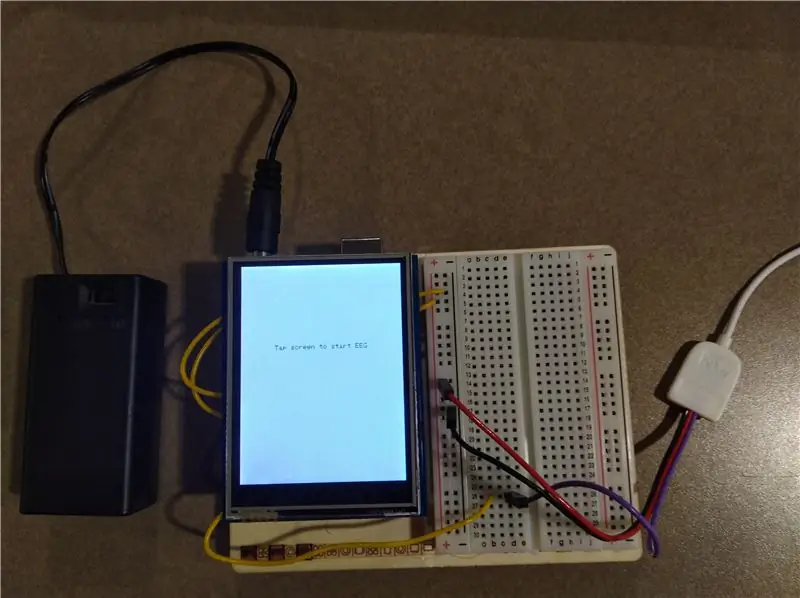
Húzza ki az USB -kábelt, és máris kész a végtermék! Mindössze annyit kell tennie, hogy bekapcsolja az akkumulátort, és megérinti a képernyőt az adatgyűjtés megkezdéséhez!
Minél több tüskét lát a bal oldalon, annál alacsonyabb a fókusz szintje.
25. lépés: EAGLE diagram
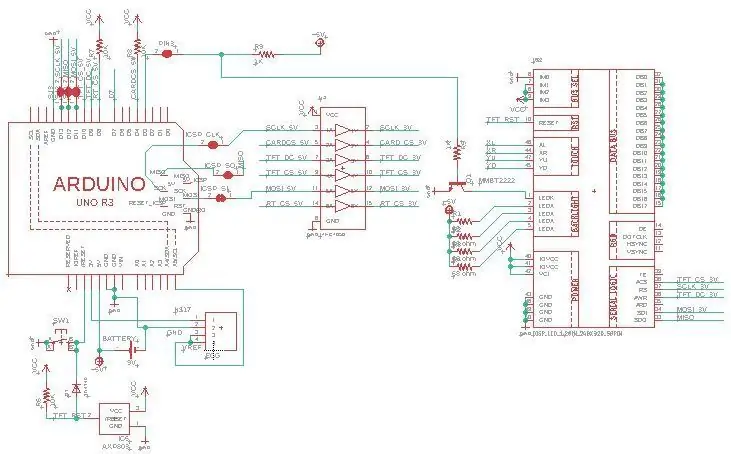
Fent az EAGLE diagram. A TFT érintőképernyő, az EEG érzékelő és a 9 V -os elem feliratos. Az Arduino UNO saját címkével rendelkezik.
A 9 V -os akkumulátor pozitív vége az 5 V -os, a negatív vége pedig az Arduino Uno GND -n található.
Az EEG érzékelő VCC csapja a 3V -os, GND -tű a GND -tűhöz, a REF -tű pedig az Arduino Uno A5 -ös csatlakozójához van csatlakoztatva.
A TFT érintőpajzs az Arduino Uno összes érintkezőjéhez van csatlakoztatva.
26. lépés: Az adatok olvasása
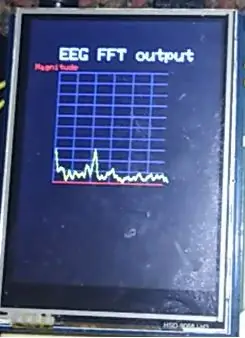
A 4. lépésben volt egy diagram, amely megmutatta, hogy az agyhullámok milyen frekvenciái felelnek meg a tudatosság/fókusz szintjének. Grafikonunk 10Hz / négyzet skálán van. Tehát, ha csúcsot lát a 2. négyzet végén (mint a képen). Ez azt jelenti, hogy az agyhullámok többsége 20 Hz -en van. Ez a béta hullámokat jelzi, ami azt jelenti, hogy a személy ébren van és koncentrált.
27. lépés: A soros monitor megnyitása (opcionális)
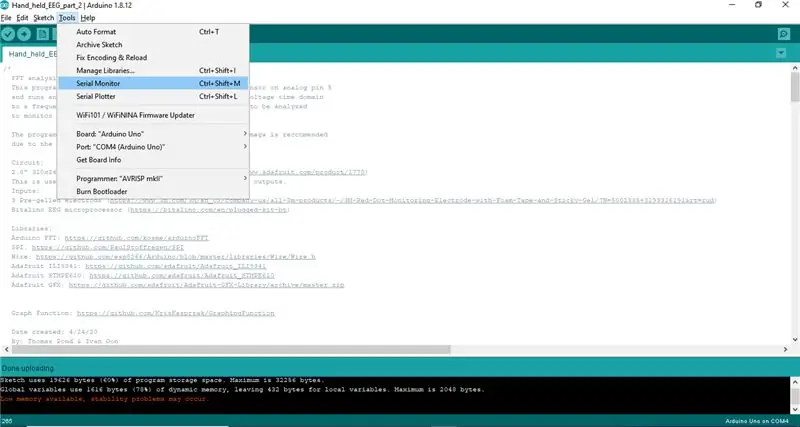
Nyissa meg a soros monitort a bal felső sarokban található Eszközök fül alatt.
Vagy nyomja le a Ctrl+Shift+M billentyűkombinációt
28. lépés: Olvassa el a soros monitort (opcionális)
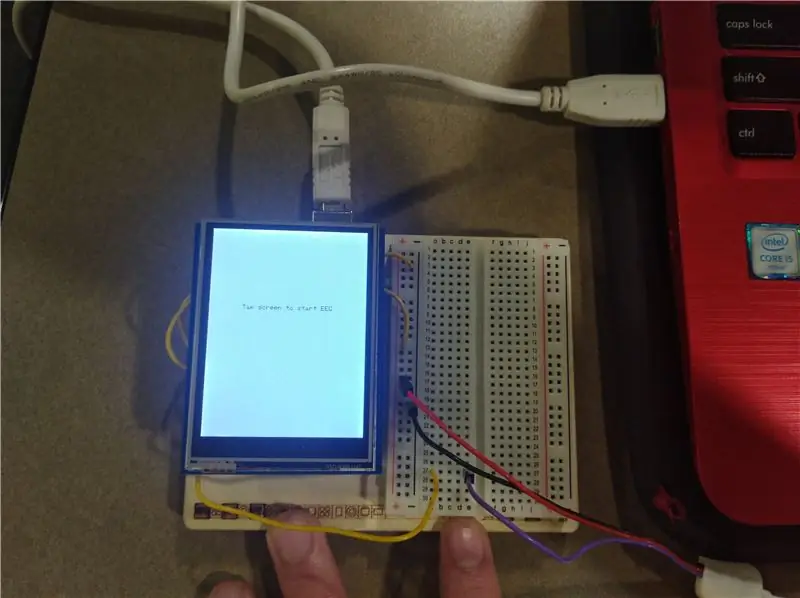
Ha az arduino csatlakoztatva van a számítógéphez, olvasson le az érintőképernyő segítségével.
29. lépés: Az eredmények másolása (nem kötelező)
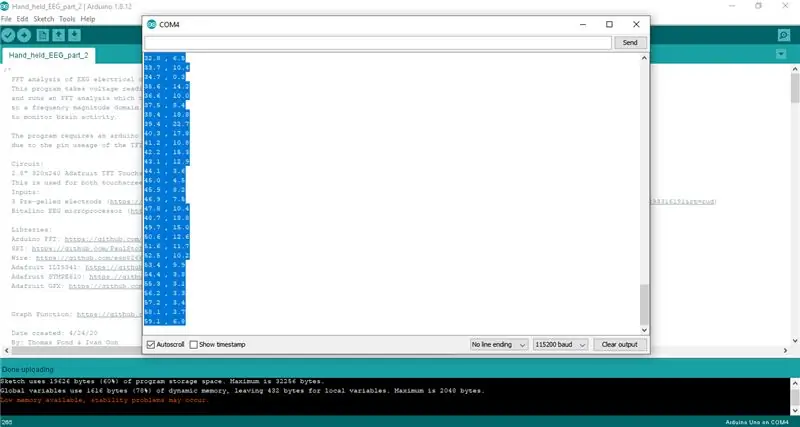
Kattintson a Soros monitor elemre, nyomja le a CTRL+A, majd a CTRL+C billentyűkombinációt az összes adat másolásához.
30. lépés: Illessze be az eredményeket egy szöveges dokumentumba. (Választható)
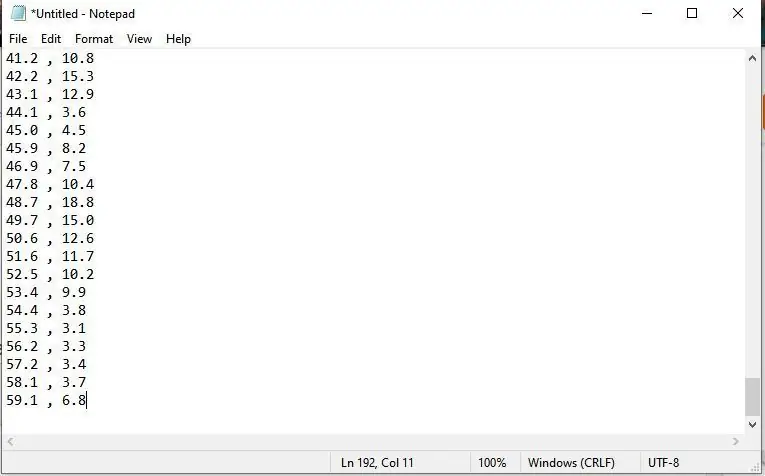
Nyisson meg egy szöveges dokumentumot, például a Jegyzettömböt, és nyomja le a CTRL+V billentyűkombinációt az eredmények beillesztéséhez.
31. lépés: Mentse az eredményeket.txt fájlként. (Választható)
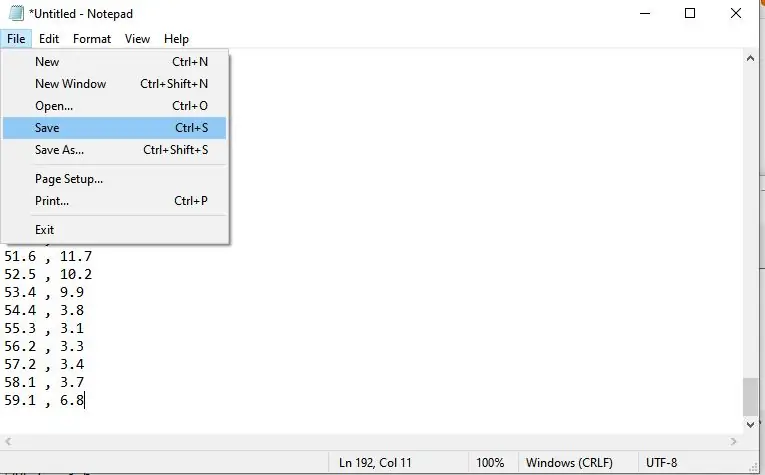
Ez a kód ezután exportálható egy olyan szoftverbe, mint az Excel, hogy elemezze az adatokat.
32. lépés: További ötletek

- Létrehozhat egy olyan eszközt, amely felébreszti az éberséget, ha elveszíti a fókuszt, ha hozzáad egy rezgő motort és néhány kódot, amely aktiválja a motort, ha bizonyos frekvencia alatti agyhullámokat észlel (hasonlóan a Fitbit rezgéséhez).
- Az SD -kártya képességeinek hozzáadása lehetővé teszi az adatok tárolását és más módon történő feldolgozását olyan alkalmazásokon keresztül, mint a Microsoft Excel.
Ajánlott:
Kézi BASIC számítógép: 6 lépés (képekkel)

Kézi BASIC számítógép: Ez az utasítás leírja a BASIC -t futtató kis kézi számítógép építésének folyamatát. A számítógép az ATmega 1284P AVR chip köré épült, amely a számítógép buta nevét is inspirálta (HAL 1284). Ezt a konstrukciót HEAVILY ihlette
MutantC V3 - Moduláris és erőteljes kézi számítógép: 9 lépés (képekkel)

MutantC V3 - Moduláris és erőteljes kézben tartott PC: Raspberry -pi kézi platform fizikai billentyűzettel, kijelző és bővítő fejléccel az egyéni táblákhoz (mint az Arduino Shield). A mutantC_V3 a mutantC_V1 és V2 utódja. Nézze meg a mutantC_V1 és mutantC_V2.https: //mutantc.gitlab.io/https: // gitla
Kézi időjárás állomás: 4 lépés

Kézi időjárás állomás: Ebben az utasításban egy Arduino -t, egy oled kijelzőt és egy SparkFun környezeti érzékelő kombinációt fogunk használni a CCS811 és BME280 érzékelőkkel a fedélzeten, hogy olyan kézi eszközt hozzunk létre, amely méri a hőmérsékletet, a páratartalmat, a TVOC -szintet, a légköri nyomást, a
Arduino kézi ventilátor kapacitív érintőkapcsolóval: 6 lépés

Arduino kézi ventilátor kapacitív érintőkapcsolóval: Ebben az oktatóanyagban megtanuljuk, hogyan lehet be- és kikapcsolni a Hendheld akkumulátorventilátort kapacitív érintésérzékelő, reley modul és Visuino segítségével. Nézzen meg egy bemutató videót
Arduino zongora kézi és 7 előre beállított dallal: 7 lépés

Arduino zongora kézi és 7 előre beállított dallal: Az Arduino Piano billentyűzet és az LCD interfész 2 módban van. A kézi mód & Az előre beállított mód. 7 nyomógombot használtam egy egyszerű 7 billentyűs zongorához, és 1 gombot a Setup Mode -hoz, hogy 7 előre beállított dalra váltsak
